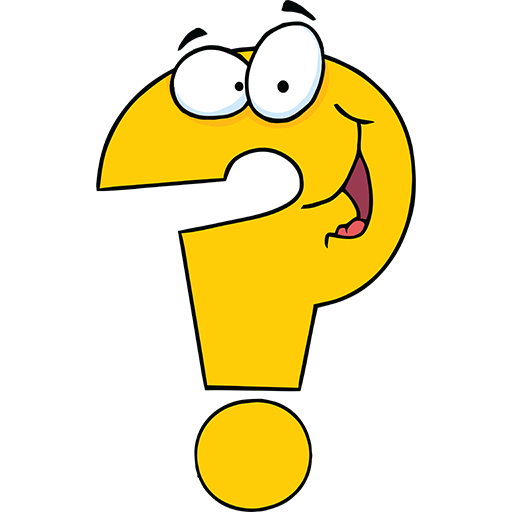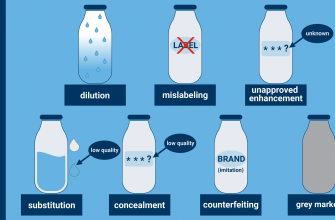Многие пользователи Андроид-устройств регулярно меняют свои смартфоны, переходя на новую модель или просто обновляя устаревший аппарат. При этом возникает вопрос: как безопасно и быстро перенести все важные данные, включая контакты, с одного Андроид-устройства на другое? В этой статье мы рассмотрим несколько простых способов, которые помогут вам в этом важном процессе.
Первым шагом для переноса данных и контактов с Андроида на Андроид рекомендуется использовать зарезервированные копии. Копирование данных с помощью зарезервированных копий может быть наиболее простым способом для мгновенного переноса всего, включая фотографии, видео, заметки и другие файлы. Для этого вам потребуется аккаунт Google, который используется для резервирования и синхронизации данных. Вы можете включить автоматическое создание бекапов в настройках устройства и перенести их на новое устройство при настройке.
Если вы не хотите использовать бэкапы, можно воспользоваться приложениями для передачи данных. Как правило, такие приложения предлагают возможность легко и безопасно перенести все данные с одного устройства на другое по Bluetooth, Wi-Fi или через облачное хранилище. Некоторые из таких приложений также поддерживают перенос контактов, сообщений, заметок и других важных данных. Настройте приложение на обоих устройствах и следуйте инструкциям для передачи данных.
Переносим данные между Андроидами по Блютуз
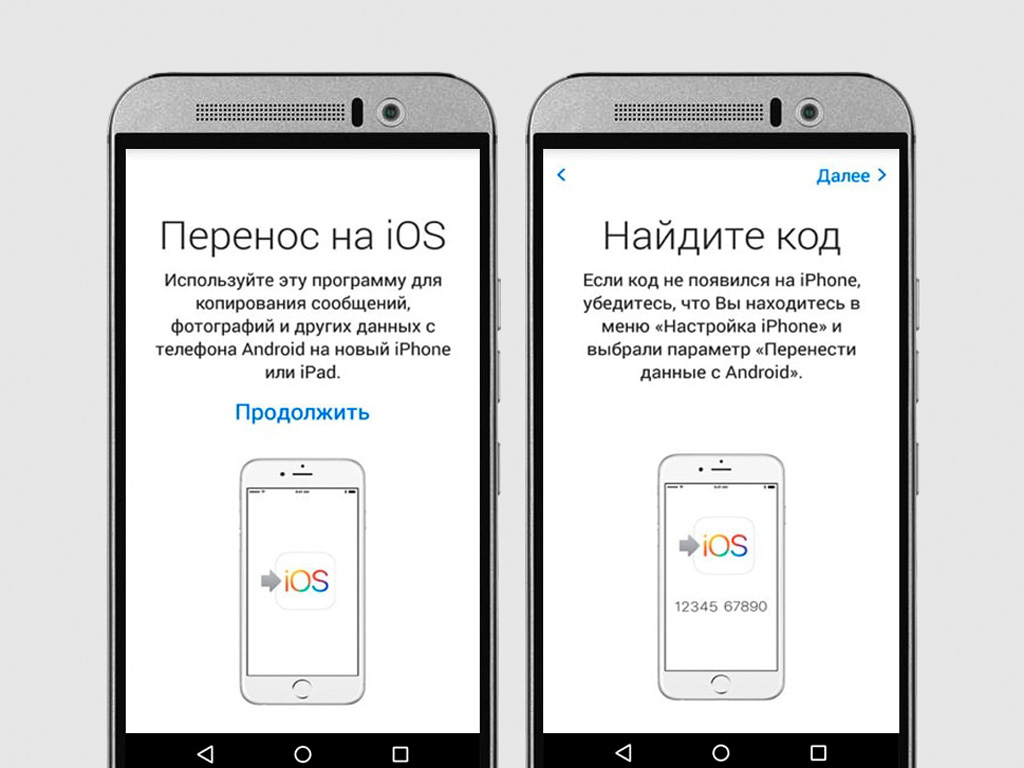
Чтобы начать передачу данных, убедитесь, что функция Bluetooth включена на обоих устройствах. Вы можете найти ее в настройках, в разделе «Беспроводные сети и соединения».
- На первом устройстве откройте настройки Bluetooth и включите его.
- На втором устройстве также откройте настройки Bluetooth и включите его.
- После включения Bluetooth на обоих устройствах, на одном из них выберите опцию «Найти устройства». Оба устройства будут осуществлять поиск друг друга.
- На втором устройстве должно появиться уведомление о найденном устройстве. Нажмите на это уведомление и примите запрос на подключение.
- После установления соединения между двумя устройствами, вы можете начинать передавать данные. Для этого используйте встроенные приложения, такие как «Bluetooth Share» или «Обмен данными через Bluetooth».
- Выберите файл или контакт, который вы хотите отправить, и нажмите на опцию «Отправить через Bluetooth».
- Выберите устройство, на которое хотите отправить данные, и подтвердите выбор.
- Передача данных начнется, и вы сможете видеть прогресс передачи на обоих устройствах.
- После успешной передачи, данные будут доступны на втором устройстве, и вы сможете их использовать.
Передача данных по Bluetooth является одним из самых простых и надежных способов переноса данных и контактов между устройствами на Android. Этот метод не требует подключения к Интернету и может использоваться в любом месте и в любое время.
Как перенести контакты с помощью Сим-карты
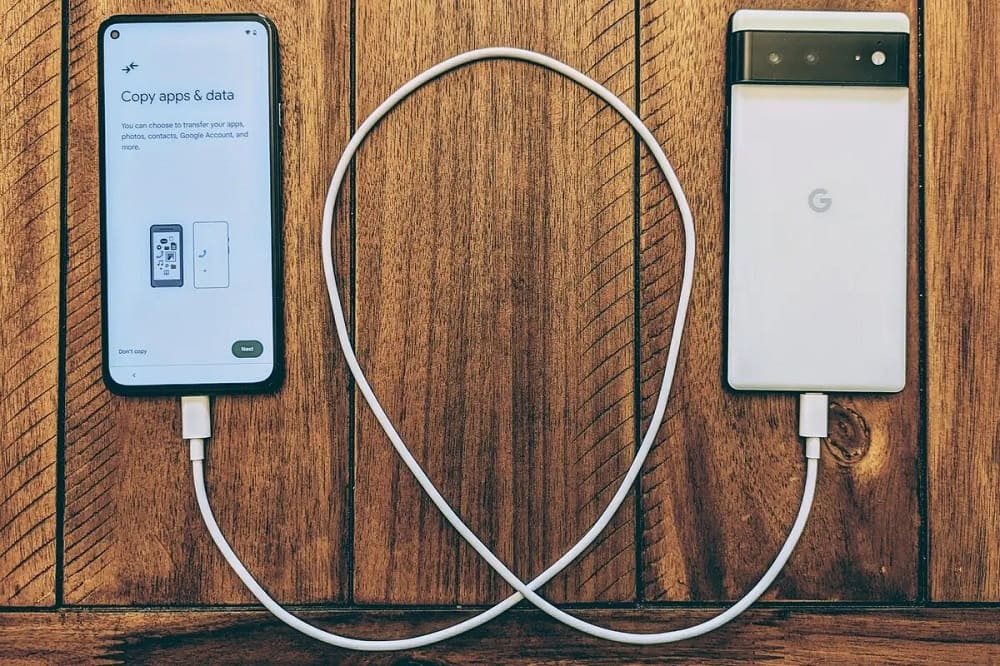
Чтобы перенести контакты на новый Андроид-телефон с помощью Сим-карты, следуйте этим шагам:
- Вставьте Сим-карту, на которой хранятся контакты, в новый телефон.
- Откройте приложение «Контакты» на новом устройстве.
- Нажмите на меню (обычно это значок с тремя точками вверху или снизу экрана).
- Выберите опцию импорта/экспорта или управление контактами.
- Выберите опцию экспорта контактов на Сим-карту.
- Подождите, пока процесс экспорта завершится.
- После завершения экспорта, вставьте Сим-карту с контактами в новое устройство.
- Откройте «Контакты» и выберите опцию импорта/экспорта или управления контактами.
- Выберите опцию импорта контактов с Сим-карты.
- Подождите, пока процесс импорта завершится.
- Теперь все ваши контакты должны быть перенесены на новый Андроид-телефон.
Обратите внимание, что некоторые функции или размещение элементов в меню могут отличаться в зависимости от производителя вашего устройства и версии Android. В случае возникновения проблем или затруднений, рекомендуется обратиться к инструкции пользователя вашего устройства или к поддержке производителя.
Как перенести данные с помощью SD-карты
Для начала необходимо убедиться, что на обоих устройствах есть SD-карты. Если у вас нет SD-карты на одном из устройств, вы можете приобрести ее отдельно.
Перенос данных с помощью SD-карты следует выполнять в следующем порядке:
- Вставьте SD-карту в устройство, с которого вы хотите перенести данные.
- Откройте настройки устройства и найдите раздел «Хранилище».
- Выберите опцию «Перенести данные на SD-карту».
- Выберите данные, которые вы хотите перенести: контакты, фотографии, видео, аудио и т.д.
- Нажмите на кнопку «Перенести» и подождите, пока процесс переноса завершится.
- Извлеките SD-карту из первого устройства и вставьте ее во второе устройство.
- Откройте настройки второго устройства и найдите раздел «Хранилище».
- Выберите опцию «Перенести данные на внутреннюю память».
- Выберите данные, которые вы хотите перенести: контакты, фотографии, видео, аудио и т.д.
- Нажмите на кнопку «Перенести» и подождите, пока процесс переноса завершится.
После завершения переноса данных вы можете открыть нужные файлы на втором устройстве и использовать их по своему усмотрению.
Перенос данных с помощью SD-карты является простым и удобным способом, который позволяет сохранить все важные файлы и контакты при переходе на новое устройство. Следуйте указанным инструкциям и ваш перенос данных будет выполнен успешно!
Как перекинуть данные через аккаунт Google
1. Включите резервное копирование
|
Перейдите в настройки устройства, найдите раздел «Система» или «Облачные и аккаунтные службы» и выберите «Резервное копирование». Затем включите опцию «Резервное копирование моих данных», чтобы активировать резервное копирование через аккаунт Google. |
2. Синхронизируйте данные
|
Убедитесь, что все нужные данные синхронизированы с вашим аккаунтом Google. Это включает контакты, календари, заметки, приложения и другую информацию, которую вы хотите перенести на новое устройство. |
3. Подключите новое устройство
|
Сначала включите новое устройство Android, затем введите ваш аккаунт Google и пароль. Если вы уже находитесь в системе, перейдите в настройки «Система» или «Облачные и аккаунтные службы» и добавьте свой аккаунт Google. Обязательно выберите опцию «Включить синхронизацию» для вашего аккаунта Google. |
4. Восстановите данные
|
На вашем новом устройстве Android откройте приложение «Настройки» и найдите раздел «Резервное копирование и сброс». Там выберите опцию «Восстановление данных» и следуйте инструкциям на экране, чтобы восстановить все данные с аккаунта Google, включая контакты, календари, приложения и другую информацию. |
Теперь вы можете быть уверены, что ваши данные и контакты перенесены на новое устройство без проблем. Используя аккаунт Google, вы можете также автоматически синхронизировать свои данные и контакты на всех ваших устройствах Android, держа их в актуальном состоянии.
Как еще можно перенести контакты с Андроида на Андроид
Перенос контактов с одного устройства Андроид на другое может быть важной задачей при смене телефона или планшета. Кроме уже описанных способов, существуют и другие возможности переноса данных:
- Использование облачных сервисов. В основном все устройства на базе Андроид имеют встроенные облачные сервисы, такие как Google Account или привязка к аккаунту производителя устройства. С помощью этих сервисов можно автоматически синхронизировать контакты между устройствами. Для этого необходимо в настройках активировать синхронизацию контактов и войти в учетную запись на новом устройстве.
- Использование SIM-карты. Если на старом устройстве контакты хранятся на SIM-карте, и на новом устройстве есть возможность использовать SIM-карту, то ее можно просто перенести. Для этого нужно вставить SIM-карту из старого устройства в новое и импортировать контакты из SIM-карты.
- Использование приложений для резервного копирования и восстановления. Существует множество приложений в Google Play, которые позволяют создать резервную копию контактов и потом восстановить ее на новом устройстве. Такие приложения обычно предлагают возможность бэкапа не только контактов, но и других данных, таких как сообщения, фотографии и другое.
Выбор способа переноса контактов зависит от конкретной ситуации и предпочтений пользователя. Каждый из описанных способов имеет свои преимущества и недостатки, поэтому стоит выбрать наиболее удобный вариант для вас.
Заключение
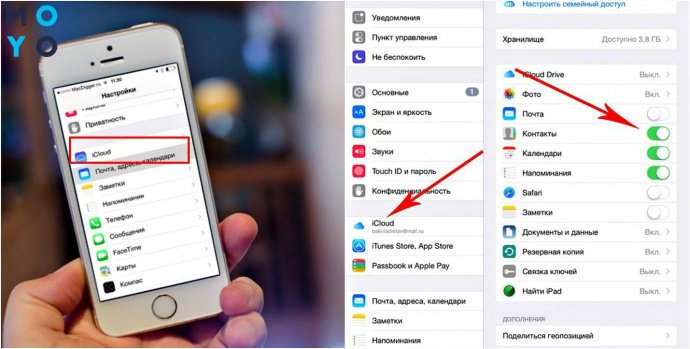
Перенесение данных и контактов между устройствами Андроид может показаться сложной задачей, однако с помощью соответствующих приложений и инструментов это можно сделать без особых проблем.
В данной статье мы рассмотрели несколько способов перенести данные и контакты с одного устройства Андроид на другое. Мы изучили возможности использования облачных сервисов, а также использование программ третьих сторон, которые помогут вам перенести все нужные данные и контакты с легкостью.
Однако, перед тем как приступить к переносу данных, обязательно делайте резервные копии всех важных файлов и информации. Это позволит вам избежать потери данных в случае проблем или ошибок при переносе.
Не забывайте также о том, что перенос данных может занять некоторое время, особенно если у вас большое количество файлов или контактов. Поэтому, будьте терпеливы и дождитесь окончания процесса переноса.
Надеюсь, данная статья была полезной для вас, и теперь вы сможете без проблем перенести все необходимые данные и контакты с одного устройства Андроид на другое. Удачи вам!
Комментарии и отзывы (1)
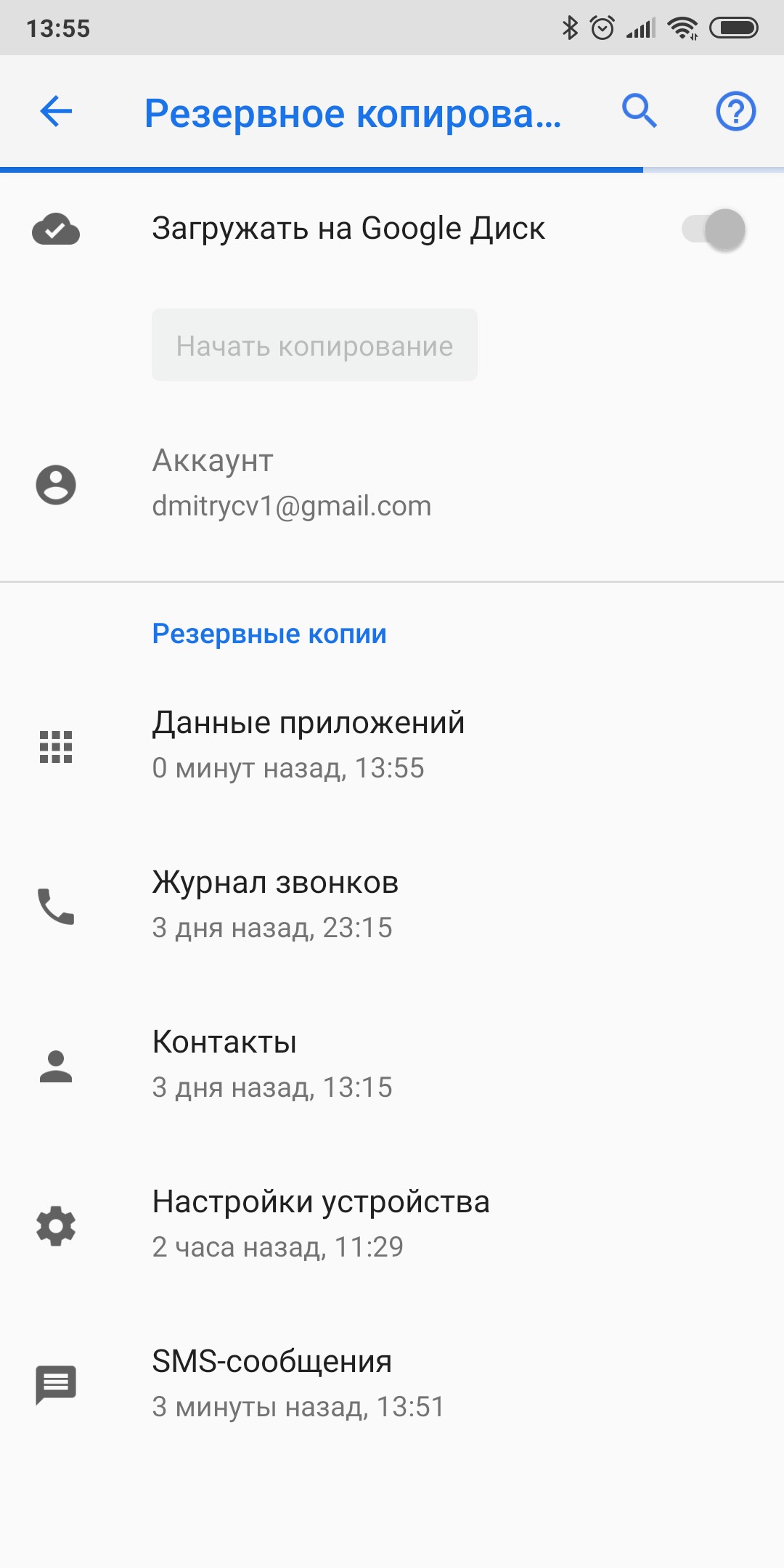
Иван: Очень полезная информация! Буквально вчера мне понадобилось перенести все свои контакты на новый смартфон, и эта статья мне очень помогла. Все было сделано легко и быстро, и я сэкономил много времени благодаря этим простым шагам. Спасибо автору за полезную информацию!